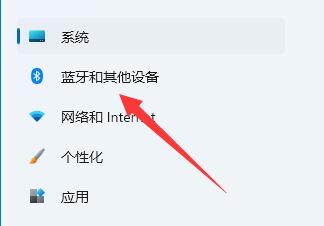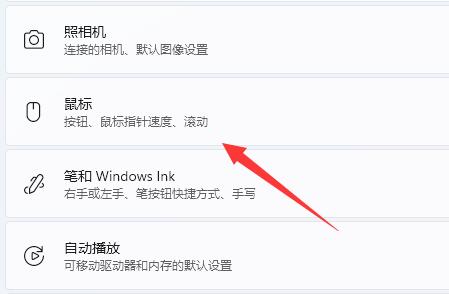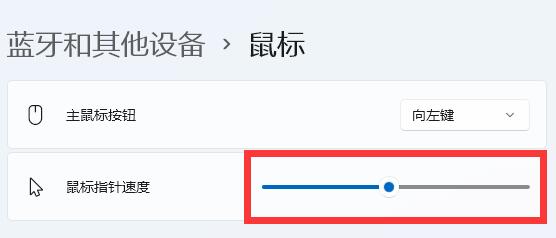Win11鼠标速度怎么调节?Win11鼠标速度调节教程
Win11鼠标速度怎么调节?对于许多用户来说,鼠标的速度设置直接影响使用的流畅性和舒适度。而Win11则提供了更全面、灵活的鼠标速度调节选项,用户随时能够进行设置。下面小编将为大家介绍Win11鼠标速度调节教程,提升对Win11系统鼠标的操作体验。
Win11鼠标速度调节教程:
1. 首先右键任务栏空白处,打开“任务栏设置”。
2. 然后进入左边栏的“蓝牙和其他设备”设置。
3. 接着点开其中的“鼠标”选项。
4. 最后拖动“鼠标指针速度”这个圆点,就可以调鼠标速度了。
(向左是变慢,向右是变快)
相关文章
- Win11 23H2更新错误0x8000ffff的有效解决方法
- Win11 23H2安装KB5031455更新失败0x800f0984
- Win11 23H2安装失败显示错误代码0x80073701【图解】
- Win11任务栏图标消失了怎么办
- Win11照片查看器无法显示怎么办
- 更新Win11 23H2后玩游戏卡顿的两个解决方法
- Win11无法修改组策略怎么办
- Win11安装u盘驱动成功但是不能识别怎么办
- Win11怎么禁止自动安装软件
- Win11 23H2和22H2哪个更稳定?选哪个版本好?
- Win11 23H2和22H2哪个好?Win11 23H2和22H2区别
- Win11 23H2更新失败错误代码0x8007000D的解决方法
- Win11 23H2怎么样?Win11 23H2有必要更新吗?
- Win11 23H2好用吗?Win11 23H2值得更新吗?
- Win11更新补丁KB5031455安装失败的解决方法
- Win11 23H2如何卸载更新补丁-Win11强制卸载补丁KB5031455的方法